经常需要制作各种各样的表格,在统计人数的时候尤其麻烦,那么有没有什么简便的方法,可以让我们一键计算出,表格当中不同部门的人数总共有多少呢,强大的WPS表格当然可以,具体怎么操作呢,一起来学习一下吧。
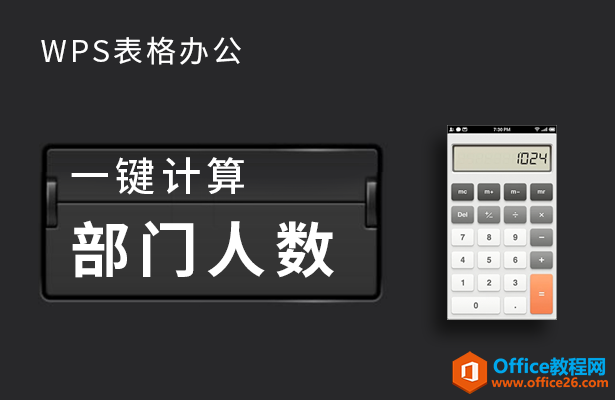
一键计算部门人数
首先,我们看到如下表格,需要计算出各部门有多少人,单击选中三个单元格。
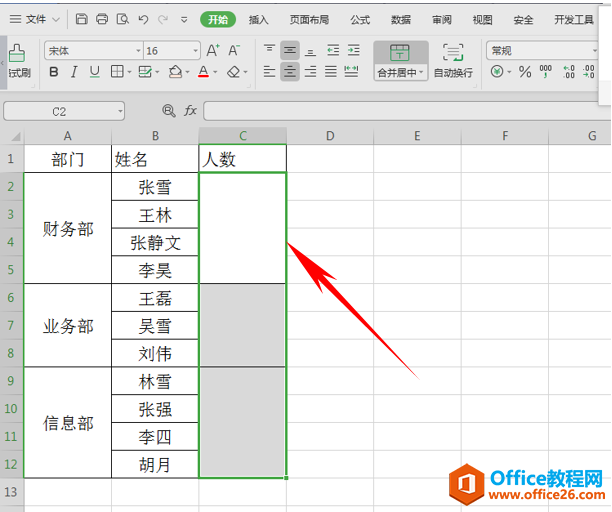
WPS excel快捷输入对错号
我们在利用WPS表格与Excel表格进行日常办公时,会需要输入各种特殊符号,最常见的就是对号和错号,也就是符号和,那么当我们想要批量输入的时候符号的时候,总是很麻烦的,那么有没有什
然后在选中的单元格当中输入公式=COUNTA(B2:B12)-SUM(C3:C12),然后按住Ctrl Alt键,注意不要按回车哦。
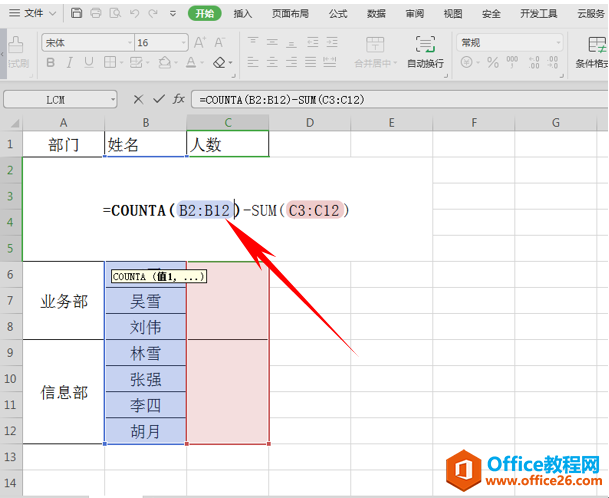
这样,各部门的人员就已经一键显示出来了。
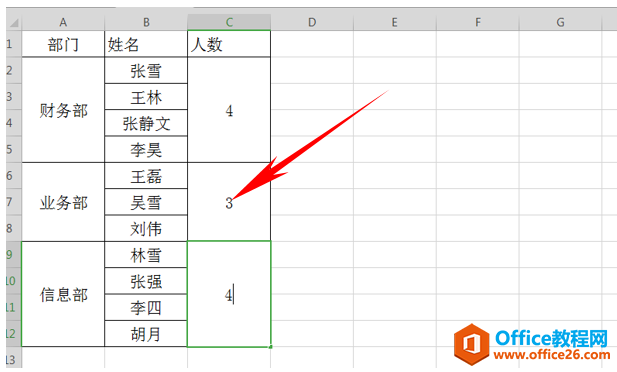
那么,在WPS表格与Excel表格当中,一键计算部门人数的方法,是不是非常简单呢,你学会了吗?
WPS excel如何利用单元格格式轻松对齐小数点
利用单元格格式轻松对齐小数点我们在利用WPS表格与Excel表格进行日常办公时,经常需要输入各种数据,很多数据输入完毕后,比如数字,强迫症的朋友们会觉得非常别扭,如下图所示,感觉


